Napraw błąd „Serwer DNS nie odpowiada” w systemie Windows 10/8/7
Opublikowany: 2020-10-22Przeczytaj ten artykuł, aby naprawić błąd serwera DNS nie odpowiada w systemie Windows 10, 8 i 7. Tutaj, w Tech Pout, uzyskasz niezwykle proste sposoby naprawienia błędu.
Codziennie surfujemy po Internecie, ale nie rozumiemy ogólnej struktury, która umożliwia tworzenie sieci WWW. Czy tak nie jest? Tak, oczywiście, ponieważ wielu z nas w rzeczywistości nie zdaje sobie sprawy z rzeczy nafaszerowanych technologią. I to jest jedyny powód, dla którego nie udaje nam się osiągnąć perfekcji przez długie eony. Podobnie błędy występują również na naszym komputerze, a czasami nawet nie jesteśmy w stanie rozpoznać błędu. Ale nie martw się, ponieważ jesteśmy tutaj, aby ci pomóc.
Czy kiedykolwiek natknąłeś się na błąd serwera DNS ? Jeśli tak, oto kilka poprawek, które rozwiążą ten błąd. Ale zanim przejdziemy dalej, będąc wystarczająco dojrzałym, dobrze byłoby wiedzieć dogłębnie o błędzie serwera DNS. Zacznijmy zatem płonącą powłokę dyskusyjną!
Co oznacza brak odpowiedzi serwera DNS?
DNS oznacza serwer nazw domen . Serwery DNS są podstawowymi elementami informacji związanych z Internetem do nazw domen. Oznacza to, że jeśli chcesz dotrzeć do dowolnej witryny przez Internet, najpierw musisz uzyskać dostęp do serwera DNS. Ale co, jeśli serwer DNS opóźni się w przywróceniu, spowoduje to duży błąd.
Działanie DNS polega na tłumaczeniu nazw domen, z których korzystamy, aby uzyskać dostęp do witryny, na adres IP , z którego korzysta nasz komputer w celu uzyskania dostępu do witryny. Jeśli jesteś nowicjuszem, z pewnością pomyślisz, że rozwiązanie tego problemu to wielka sprawa. Ale dzięki temu przewodnikowi dotrzesz do najłatwiejszej poprawki, aby naprawić ten błąd. Teraz, zanim przejdziemy do poprawek, poinformujmy o przyczynach tego samego.
Co powoduje błąd DNS?
Często wpadanie na serwer DNS, który nie odpowiada, jest bardzo denerwujące. Jednak zrozumienie przyczyn błędu może pomóc w powrocie do Internetu. Cóż, są różne przyczyny regularnego występowania tego błędu. W tym problemy z siecią, TCP/IP, złośliwe oprogramowanie wpływające na DNS, problemy z routerem, problemy z oprogramowaniem antywirusowym i wiele innych. Są to główne przyczyny błędów serwera DNS, teraz przejdźmy do rozwiązań, aby rozwiązać problem.
Oto jak naprawić błąd „Serwer DNS nie odpowiada” w systemie Windows 10/8/7
DNS jest zasadniczo niezbędny do uzyskania dostępu do dowolnych stron internetowych. A jeśli otrzymujesz błędy serwera DNS, musisz to naprawić jak najszybciej. Większość osób uważa, że naprawianie błędów DNS jest żmudnym i zniechęcającym zadaniem. Ale możesz to zrobić z łatwością perfekcji. Dlatego dzisiaj podzielimy się kilkoma najłatwiejszymi hackami, aby rozwiązać problem. Przejrzyj więc cały opis, aby uzyskać głęboki wgląd w to!
Poprawka 1: Tymczasowo wyłącz oprogramowanie antywirusowe lub zaporę sieciową
Wiemy, że chroni nas antywirus i na to też się zgadzamy. Ale czy wiesz, czasami powoduje to błąd serwera DNS, błąd awarii i tak dalej. W takim przypadku zawsze dobrze jest tymczasowo wyłączyć program antywirusowy. Program antywirusowy czasami powoduje błędy, które przeplatają się w połączeniach sieciowych. Oto jak to zrobić!
Krok 1: Przejdź do pola wyszukiwania w swoich oknach i wpisz Panel sterowania.
Krok 2: Następnie wybierz pierwszy wynik wyszukiwania i naciśnij Enter.
Krok 3: – Następnie znajdź opcję Aktualizacja i zabezpieczenia i rozwiń ją.
Krok 4: - Teraz kliknij opcję Zabezpieczenia systemu Windows, a następnie ochrona przed wirusami i zagrożeniami.
Krok 5: - Następnie wyskakujące okno zarządzania ustawieniami, teraz przejdź odpowiednio.
Po wyłączeniu programu antywirusowego spróbuj ponownie odwiedzić witrynę i sprawdź, czy problem został rozwiązany, czy nie. Na wszelki wypadek, jeśli nadal pozostaje taki sam, przejdź do następnych poprawek.
Przeczytaj także: Napraw kursor myszy znika w systemie Windows 10
Poprawka 2: Przemodeluj swój adres serwera DNS
Jeśli wyłączenie programu antywirusowego nie działa, przejdź do następnej poprawki, która polega na przemodelowaniu adresu serwera DNS. Ponieważ czasami ten problem może być spowodowany nieprawidłowym adresem serwera DNS . Jeśli nie masz pomysłu, jak to zrobić, poniżej znajdują się kroki.
Krok 1: Otwórz okno uruchamiania, naciskając klawisz Win i R.
Krok 2: Teraz wpisz Control i naciśnij Enter.
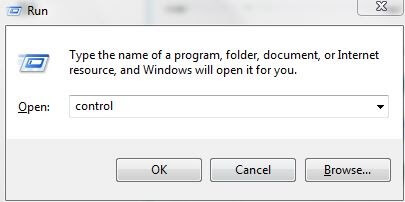
Krok 3:- Kliknij opcję Sieć i udostępnianie, a następnie kliknij Zmień ustawienia adaptera.
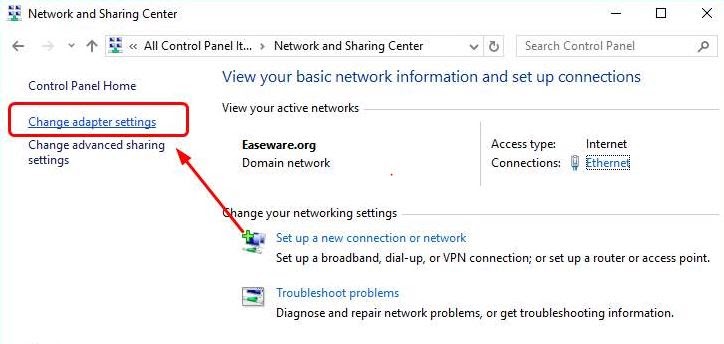

Krok 4: - Następnie, zgodnie z systemem Windows, kliknij prawym przyciskiem myszy Ethernet, Wi-Fi lub sieć lokalną i rozwiń ją.
Krok 5: Teraz przewiń w dół i kliknij właściwości z wyświetlonej listy.
Krok 6:- Następnie kliknij Protokół internetowy w wersji 4 (TCP/IPv4), a następnie przejdź do Właściwości i kliknij go.
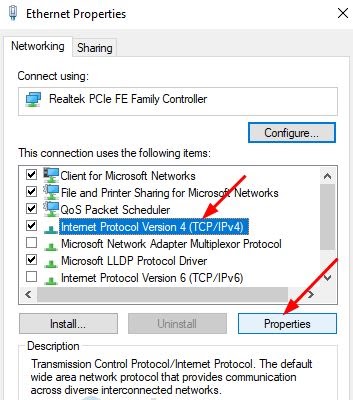
Krok 7: - Teraz w wyświetlonym oknie zaznacz pierwszą z każdej sekcji, a następnie kliknij OK.
Krok 8:- Uruchom ponownie system i otwórz witrynę, którą chcesz odwiedzić.
Przeczytaj więcej: Jak naprawić błąd „Nie można osiągnąć tej witryny” w przeglądarce Chrome
Rozwiązanie 3: Usuń pamięć podręczną DNS i zresetuj adres IP
Jeśli powyższe hacki nie wystarczą, aby naprawić błąd braku odpowiedzi serwera DNS, oto jeszcze jeden, który zdecydowanie działa dla Ciebie i który czyści pamięć podręczną i resetuje adres IP. Co więcej, jeśli nie wiesz, jak to zrobić, oto sposoby:
Krok 1: - W polu wyszukiwania systemu Windows wpisz CMD.
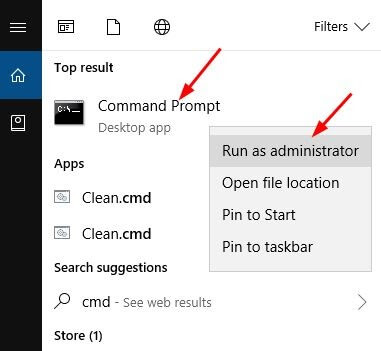
Krok 2: Następnie kliknij prawym przyciskiem myszy pierwszy wynik, tj. Wiersz polecenia, oraz wybierz Uruchom jako administrator i kliknij go.
Krok 3: Teraz wpisz jeden po drugim „ipconfig /flushdns, ipconfig /registerdns, ipconfig /release, ipconfig /renew” w wyświetlonych oknach.
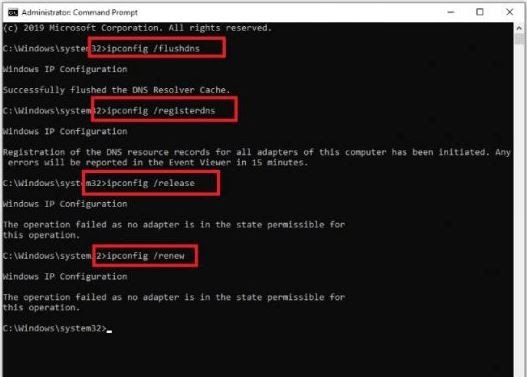
Teraz uruchom ponownie system i odwiedź witrynę, do której chcesz uzyskać dostęp, aby sprawdzić, czy błąd został rozwiązany, czy nie.
Poprawka 4: Zainstaluj najnowszy sterownik karty sieciowej
Jeśli błąd nadal pozostaje ten sam, może być powiązany z przestarzałym lub uszkodzonym sterownikiem karty sieciowej . Jak wszyscy wiemy, kierowcy są zasadniczo kluczowym elementem płynnego i dokładnego działania całej siły roboczej. Być może twój sterownik karty sieciowej jest przestarzały lub uszkodzony i spowodował, że serwer DNS nie odpowiada. W takim przypadku musisz zaktualizować sterownik karty sieciowej.
A jeśli nie jesteś osobą techniczną, lepszą opcją jest skorzystanie z narzędzia do aktualizacji sterowników. Szukasz najlepszego aktualizatora sterowników , oto idealny, który jest niczym innym jak Bit Driver Updater . Aktualizowanie sterowników jeszcze nigdy nie było tak proste, ale po pojawieniu się Bit Driver Updatera stało się to kwestią kilku chwil. Za pomocą określonych zestawów kroków możesz wykonać to zadanie. Zanim przejdziesz dalej, nie zapomnij kliknąć poniższej zakładki pobierania, aby uzyskać wspaniałe narzędzie do aktualizacji sterowników.
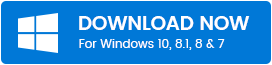
Krok 1: Zainstaluj i uruchom Bit Driver Updater.
Krok 2:- Musisz poczekać, aż zostanie wykonane automatyczne skanowanie.
Krok 3: – Po wykonaniu kroku 2 pojawia się lista sterowników, przejrzyj listę.
Krok 4: – Następnie kliknij opcję Aktualizuj teraz, aby zaktualizować nieaktualne lub uszkodzone sterowniki.

A jeśli chcesz zaoszczędzić dużo czasu, Bit Driver Updater również oferuje to samo. Zamiast klikać Aktualizuj teraz, kliknij opcję Aktualizuj wszystko, aby uzyskać aktualizacje jednym kliknięciem. W ten sposób możesz zaktualizować sterowniki kart sieciowych za pomocą programu Bit Driver Updater i naprawić błąd serwera DNS.
Sposób 5: Sprawdź swój modem lub router i uruchom ponownie
Oprócz powyższych poprawek istnieje również jeden sposób, który może pomóc w naprawie błędów serwera DNS . A co oznacza – sprawdź modem i router, a następnie uruchom go ponownie. Być może Twój modem lub router nie działa dokładnie tak, jak powinien. Dlatego w tym momencie musisz sprawdzić modem lub router, a następnie uruchomić go ponownie. Musisz więc po prostu nacisnąć przycisk zasilania modemu lub routera, aby go wyłączyć, a po kilku sekundach ponownie nacisnąć przycisk zasilania, aby go włączyć. Następnie uruchom ponownie system i przejdź do witryny, z którą chciałeś się skontaktować, aby upewnić się, czy błąd zostanie rozwiązany, czy nie.
Czytaj więcej: Aktualizuj sterowniki za pomocą wiersza polecenia w systemie Windows 10
Błąd serwera DNS w systemie Windows 10, 8 i 7: naprawiony
Mamy nadzieję, że teraz znasz metody naprawy błędu „Serwer DNS nie odpowiada” . W tej napisanej notatce przedstawiliśmy najlepsze i najłatwiejsze sposoby naprawienia błędu, który uniemożliwia odwiedzanie dowolnej witryny. Jeśli jest coś, o czym zapomnieliśmy wspomnieć, skontaktuj się z nami i powiedz nam w polu komentarza poniżej.
Z przyjemnością usłyszymy od Ciebie. I tak, nie zapomnij zasubskrybować naszego biuletynu, aby być na bieżąco i informować o świecie technologii. To wszystko, czym chcemy się z tobą podzielić, mam nadzieję, że podobał ci się ten opis. Skontaktujemy się z Tobą wcześniej, do tego czasu bądź z nami w kontakcie!
